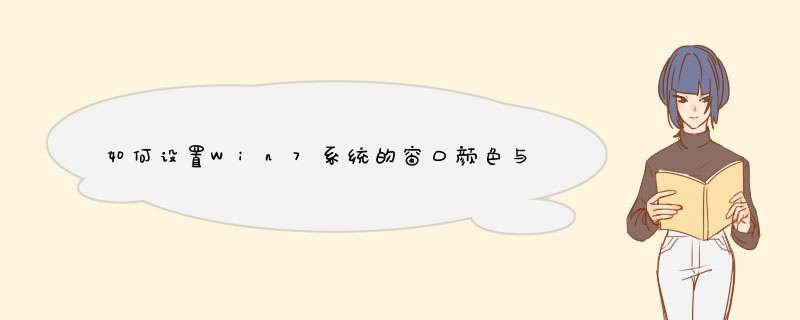
1、首先,在开始菜单中,点击打开控制面板选项。
2、在d出窗口中,点击打开个性化选项。
3、在d出窗口中,点击窗口颜色。
4、在d出窗口中,点击高级外观设置。
5、最后,在d出窗口中,就可以根据需要设置系统窗口颜色与外观了,设置好后点击确定即可。
1、小工具AeroWeather该工具的主要作用:根据你所在地气象状况自动变换Windows7的窗口颜色,不仅丰富了桌面外观,还能让你大致了解室外的气候
2、AeroWeather主界面图:
3、AeroWeather软件的主要功能:
1:设置城市
2:选择颜色变换的依据,是根据气温(Temperature)还是根据晴雨状况(Conditions)来变化。
3:软件还有个夜间模式(Night
Mode),启用这个模式还能让窗口颜色在变换的同时根据日出或日落来调节亮度,白天会显得明亮,而到了日落之后窗口颜色则会变暗,第二天日出后又会重新变亮。
1、在Win7系统桌面上右键,选择“个性化”选项。2、在打开的“个性化”窗口中,点击右下方的“窗口颜色”按钮。
3、在Win7系统“窗口颜色”设置的界面中,在“颜色浓度”这个栏目的位置拉动滑动条设置颜色的透明程度。
4、在“窗口颜色”设置界面中,也可通过“显示颜色混合器”更改窗口的颜色,调节色调、饱和度和亮度,用户只需拉动滑动条到自己喜欢的比例即可。
欢迎分享,转载请注明来源:内存溢出

 微信扫一扫
微信扫一扫
 支付宝扫一扫
支付宝扫一扫
评论列表(0条)